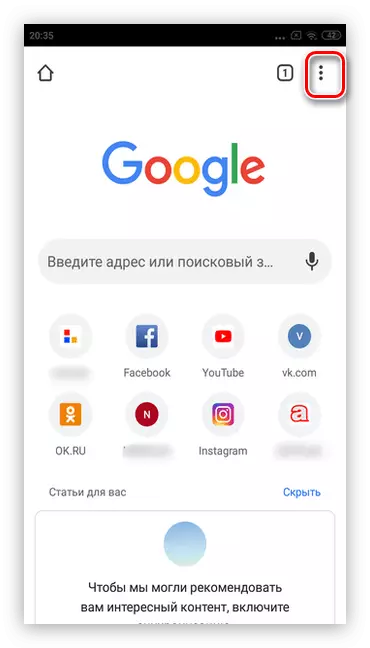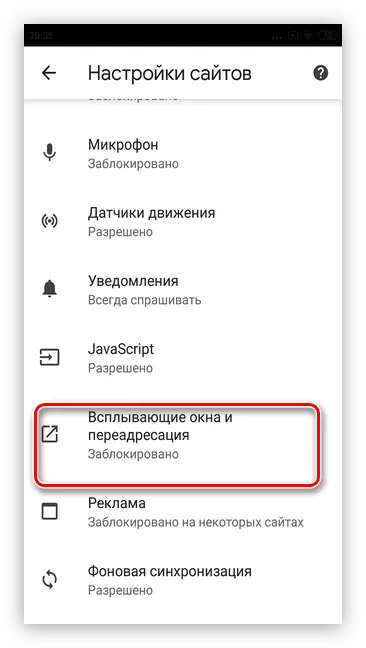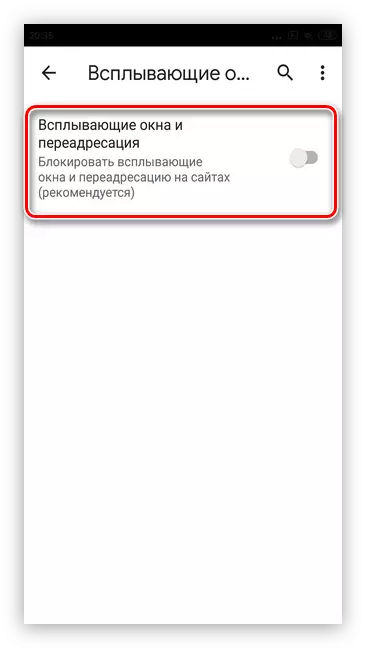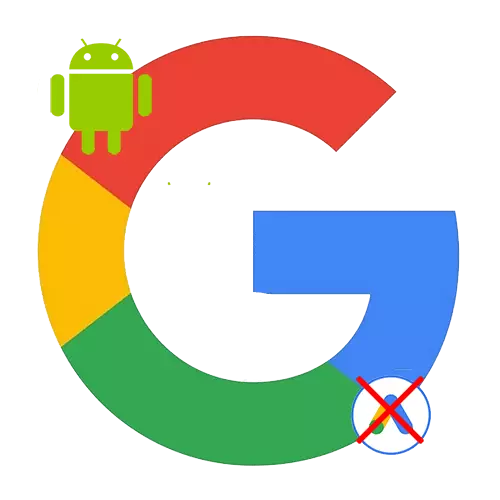
Sarudzo 1: Zvirongwa zveSystem
Google inoshambadza kwazvo uye inosimudzira zvigadzirwa zvakasiyana siyana. Nekutaridzika kwekushambadzira kwekushambadzira kunodaidzira pane smartphone, vanhu vazhinji vanoita sevanozvivadzora. Bvisa zvizere zvirevo, zvinosiririsa, hazvishande, asi uchishandisa mirayiridzo inotevera, iwe unogona kuderedza zvakanyanya nhamba yavo.
- Mhanya Google app pane yako smartphone. Usambovhiringidza neGoogle Chrome browser.
- Tinya kune yako avatar mukona yekumusoro kurudyi yekona. Kana pasina munhu, ipapo iwe unofanirwa kupinda account.
- Enda ku "Zvirongwa".
- Kutanga, iwe unofanirwa kusarudza "General" chikamu kurudziro pop-kumusoro mazano.
- Yakatarisana netambo yezita rimwe chete, fambisa iyo inotsvedza kuti "kure" maitiro. Izvi zvichabatsira kuvanza zvinopihwa pane dzakasiyana siyana zvikumbiro, zvirongwa, nzvimbo, nezvimwe.
- Kuti ubvise zvizere kuuraya kweGoogle, Dzokera ku "Zvirongwa" chikamu uye sarudza zviziviso.
- Yakatarisana netambo yekutanga ye "zviziviso", dzima chinotsvedza. Mushure meizvozvo, vese popups kubva kuGoogle ichavanzika.
- Kana zvichidikanwa, chero nguva iwe unogona kugonesa zviziviso, uchidzoka iyo inotsvedza kuti "gonesa" maitiro.
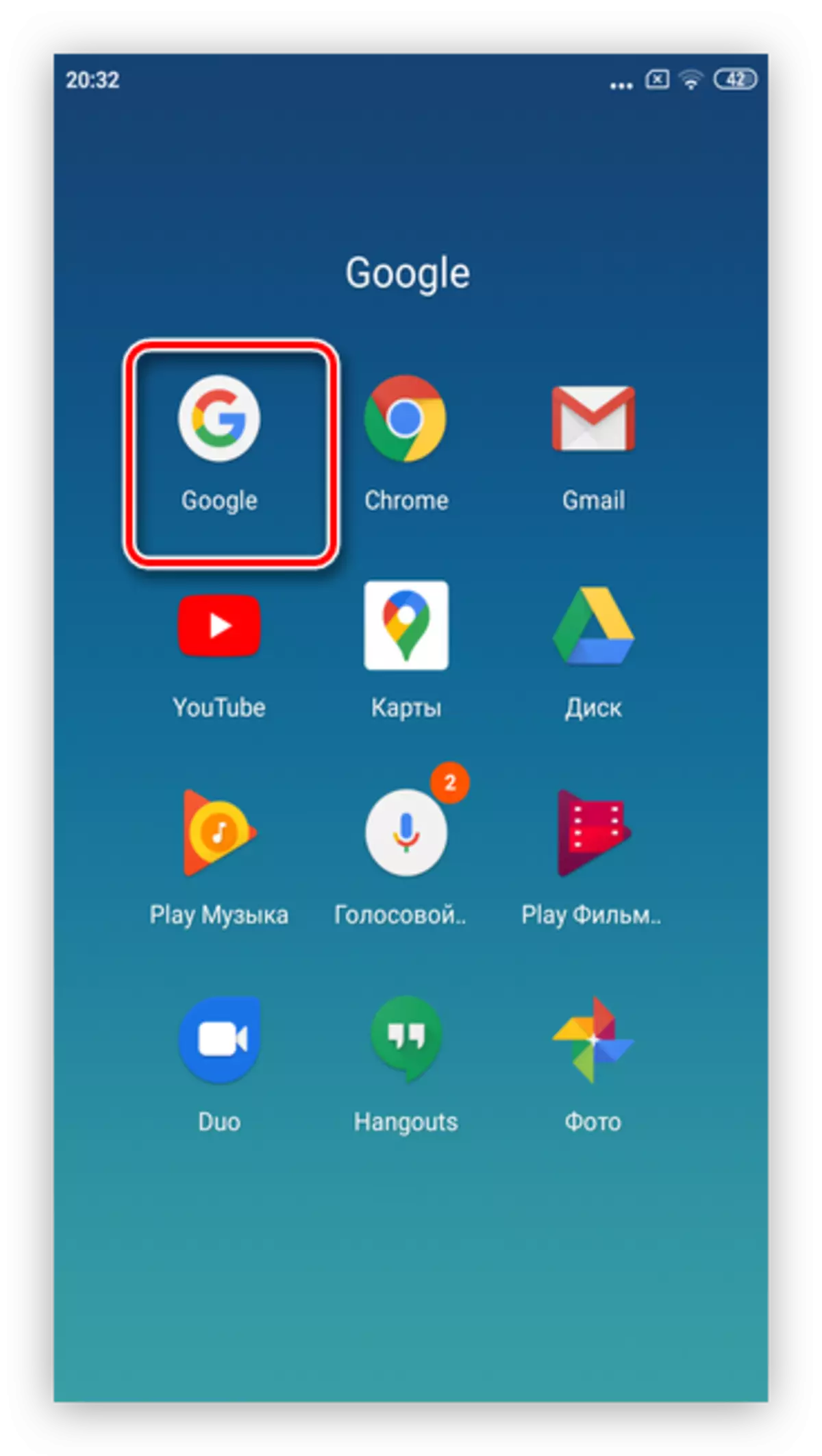
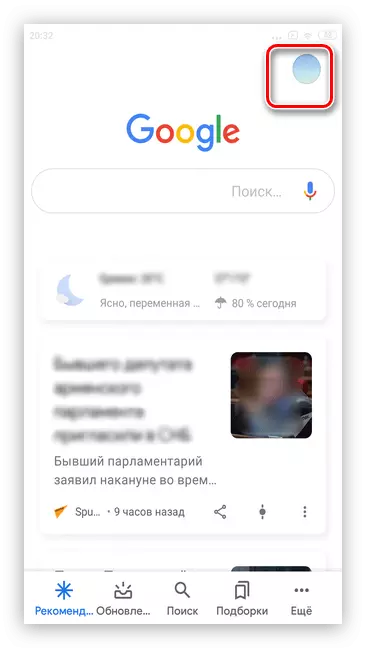
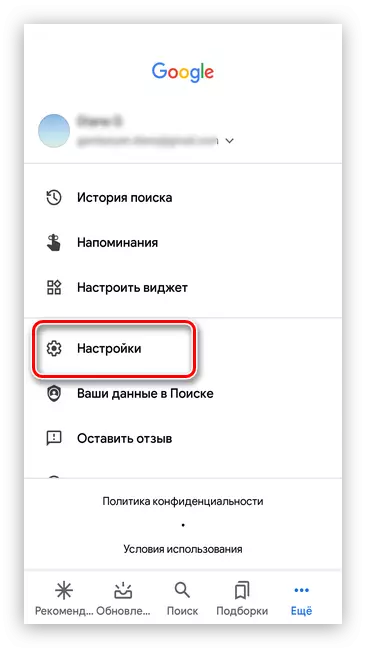
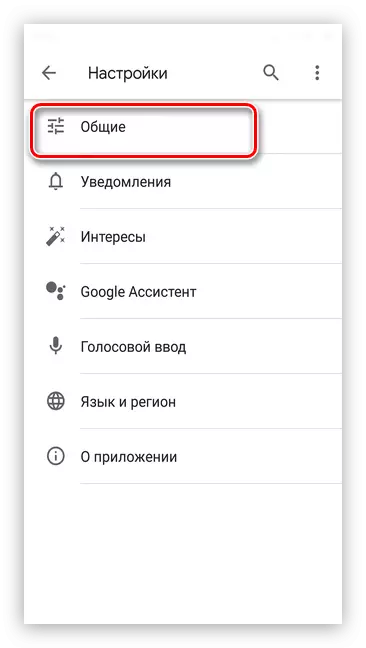
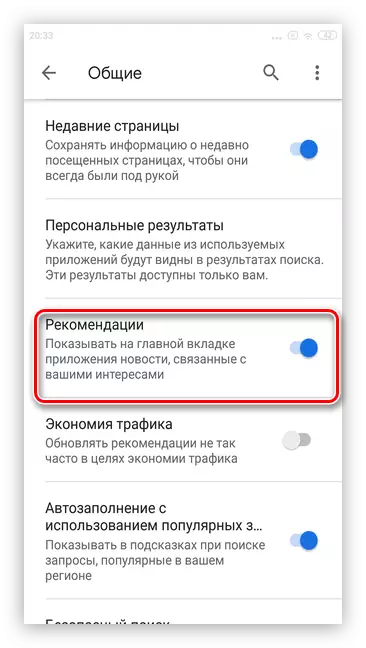
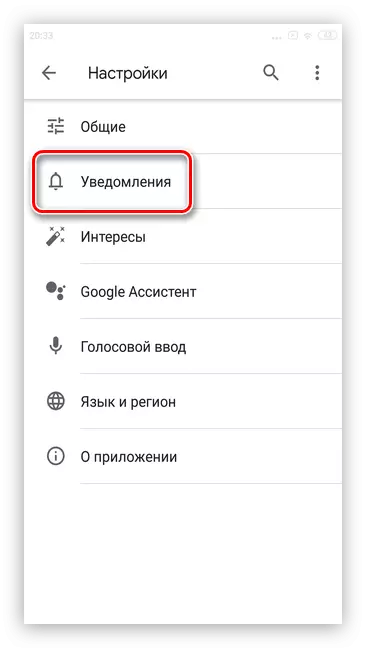
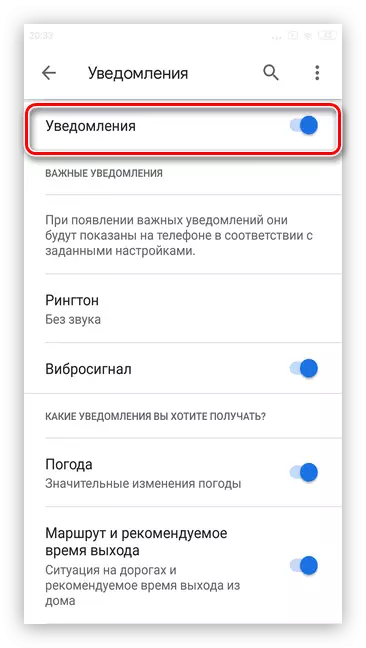
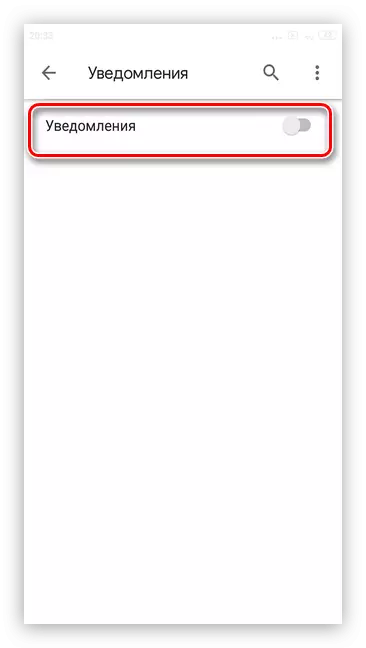
Sarudzo 2: Browser Zvirongwa
Iyo pop-up kushambadza kubva kuGoogle kazhinji inowanzoongorora mibvunzo yemushandisi uye inopa zvigadzirwa izvo zvinogona kufarira. Kuti udzore mabhazi akasiyana-siyana asingadiwe ane kushambadzira, zvakaringana kubvisa mukana wekuputika kwemahwindo.
- Mhanya iyo Google Chrome browser.
- Tinya mapoinzi matatu mukona yekurudyi kona.
- Enda kune "Zvirongwa" chikamu.
- Sarudza nzvimbo yesaiti yesaiti.
- Dzvanya pane "pop-up windows uye redirection".
- Tendeudzira iyo inotsvedza kuti "kure" mode.
- Kana iwe uchida kuvhura sarudzo nenzira imwecheteyo.